如何设置表格标题行重复出现【Word2007】
1、打开Word 2007文档窗口,在Word表格中选中标题行(必须是表格的第一行)。在Word 2007“表格工具”功能区切换到“布局”选项卡,然后在“表”分组中单击“属性”按钮,如图所示。
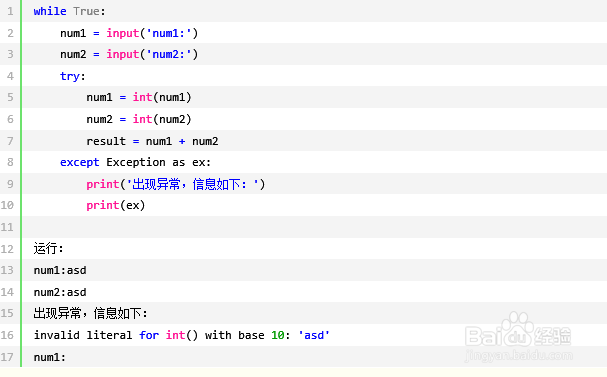
2、表格工具Word 2007“布局”选项卡

3、在打开的Word 2007“表格属性”对话框中,切换到“行”选项卡。选中“在各页顶端以标题行形式重复出现”复选框,并单击“确定”按钮即可,如图所示。

4、 “在各页顶端以标题行形式重复出现”复选框

5、用户可以在Word 2007“布局”选项卡的“数据”分组中单击“重复标题行”按钮来设置跨页表格标题行重复显示,如图所示。

6、单击Word 2007“重复标题行”按钮
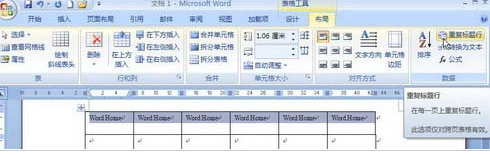
7、在Word 2007文档表格中,为多页的表格设置标题行重复显示。只需要通过“布局”选项卡的“属性”,设置行“在各页顶端以标题行形式重复出现”,点击确定就可以了,怎么样,很简单吧,以后查找数据就不用翻来翻去了。

声明:本网站引用、摘录或转载内容仅供网站访问者交流或参考,不代表本站立场,如存在版权或非法内容,请联系站长删除,联系邮箱:site.kefu@qq.com。
阅读量:31
阅读量:135
阅读量:111
阅读量:65
阅读量:46